Я уже писал о дедупликации данных в Windows Server 2012 , но я решил включить эту полезную фичу в настольной с-ме Windows 8, т.к. кроме обычной работы в офисных приложениях я работаю с виртуальными машинами, а они занимают прилично дорогого SSD пространства.
Быстро и наглядно понять что такое дедупликация поможет вот такая схема:
В продуктивной среде виртуализации использовать дедупликацию не рекомендуется, но в тестовой я считаю эту технологию вполне приминимой, тем более что все мои гостевые операционные системы это Windows Server 2012 либо CentOS 6.4 и эффект будет весьма ощутим.
Для оценки того, актуальна ли будет дедупликация в Вашем случае, рекомендую изучить вывод утилиты
Ddpeval.exe /?
Обратите внимание, по утилита не сможет проанализировать системный или загрузочный диск, равно как и диск, на котором уже включена дедупликация, но и смысла анализировать такие диски нет. Так что проверим диск, для которого планируем включить дедупликацию:
Как я и предполагал, результат отличный, экономия места 85% сравнивает для меня стоимость SSD и SATA пространства.
Включить дедупликацию в Windows 8 достаточно просто, для начала необходимо скачать этот набор файлов , и распаковать его в любое удобное место (у меня это C:Win8Dedup).
Затем откроем PowerShell и выполним такие действия:
dism /online /add-package /packagepath:Microsoft-Windows-VdsInterop-Package~31bf3856ad364e35~amd64~~6.2.9200.16384.cab /packagepath:Microsoft-Windows-VdsInterop-Package~31bf3856ad364e35~amd64~en-US~6.2.9200.16384.cab /packagepath:Microsoft-Windows-FileServer-Package~31bf3856ad364e35~amd64~~6.2.9200.16384.cab /packagepath:Microsoft-Windows-FileServer-Package~31bf3856ad364e35~amd64~en-US~6.2.9200.16384.cab /packagepath:Microsoft-Windows-Dedup-Package~31bf3856ad364e35~amd64~~6.2.9200.16384.cab /packagepath:Microsoft-Windows-Dedup-Package~31bf3856ad364e35~amd64~en-US~6.2.9200.16384.cab
dism /online /enable-feature /featurename:Dedup-Core /all
Вот как это выглядит «вживую»:
Выполним
DISM /online /get-features
.. и убедимся что Dedup-core включен:
.. и настроен корректно:
DISM /online /get-featureinfo /featurename:Dedup-Core
Также убедимся что в «Компонентах Windows» появилась дедупликация:
Что ж, давайте включим дудупликацию на диске D:
Enable-DedupVolume D:
По-умолчанию, дедупликация будет выполняться для файлов старше 5 дней, но в тестовой среде есть смысл включить дедупликацию для файлов, независимо от их срока существования:
Set-Dedupvolume D: -MinimumFileAgeDays 0
Затем запустим процесс вручную немедленно:
Start-DedupJob –Volume D: –Type Optimization
Будем наблюдать за ходом процесса используя команду
Get-DedupJob
Скорость дедупликации = 100 ГБ данных в час или 2 ТБ в день — это официальные цифры, и они вполне реальны, можете убедится сами.
Что касается утилизации системных ресурсов, то вот типовая нагрузка (памяти по факту нужно меньше — у меня ведь открыт сеанс, IE, несколько приложений Office и несколько mmc консолей):
Результат можно оценить не только визуально:
… но и с помощью:
Get-DedupStatus
Рабочие процессы дедупликации выполняются по расписанию, можем на них взглянуть используя PowerShell:
Get-DedupSchedule
Можно изменить стандартное расписание с помощью PowerShell, а можно изменить стандартные триггеры в планировщике, результат будет в любом случае:
К стандартным задачам по необходимости можно добавлять оптимизацию пропускной способности, с Server Manager это можно сделать через GUI:
.. а в Windows 8 можно либо использовать PowerShell для создания новой задачи, либо импортировать задачу которую я создал и опубликовал в SkyDrive — http://sdrv.ms/1aPfWMt
Нелишним будет переодически заглядывать в логи, особенно на этапе «пилотного» внедрения (а в продуктивной среде можно поручить это SCOM), логи находятся в Просмотр событий — Журналы приложений и служб — Microsoft — Windows — Deduplication :
Для более полного понимания чего и как делать, рекомендую ознакомится с командлетами: http://technet.microsoft.com/en-us/library/hh848450.aspx и официальной инфой по этой технологии — http://technet.microsoft.com/ru-ru/library/hh831700.aspx

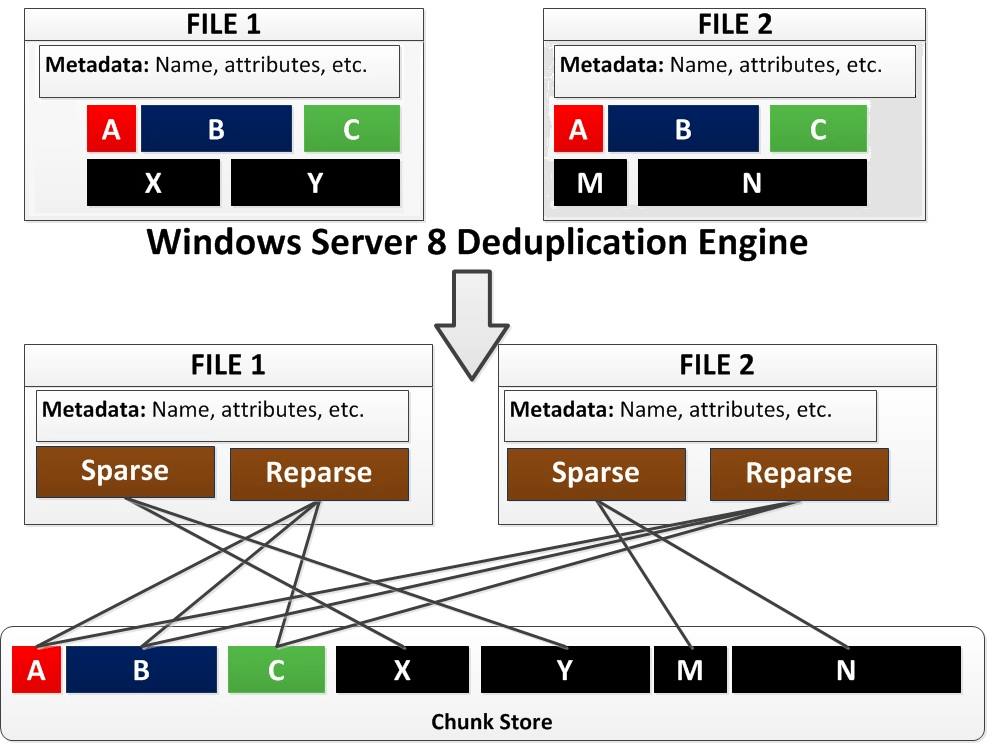
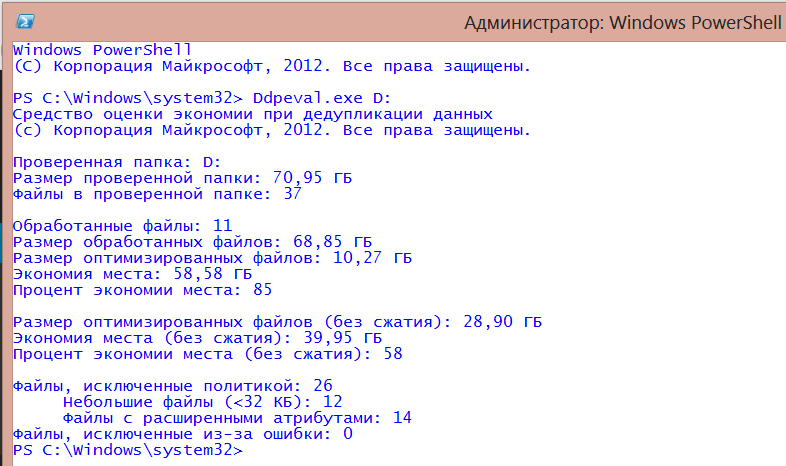
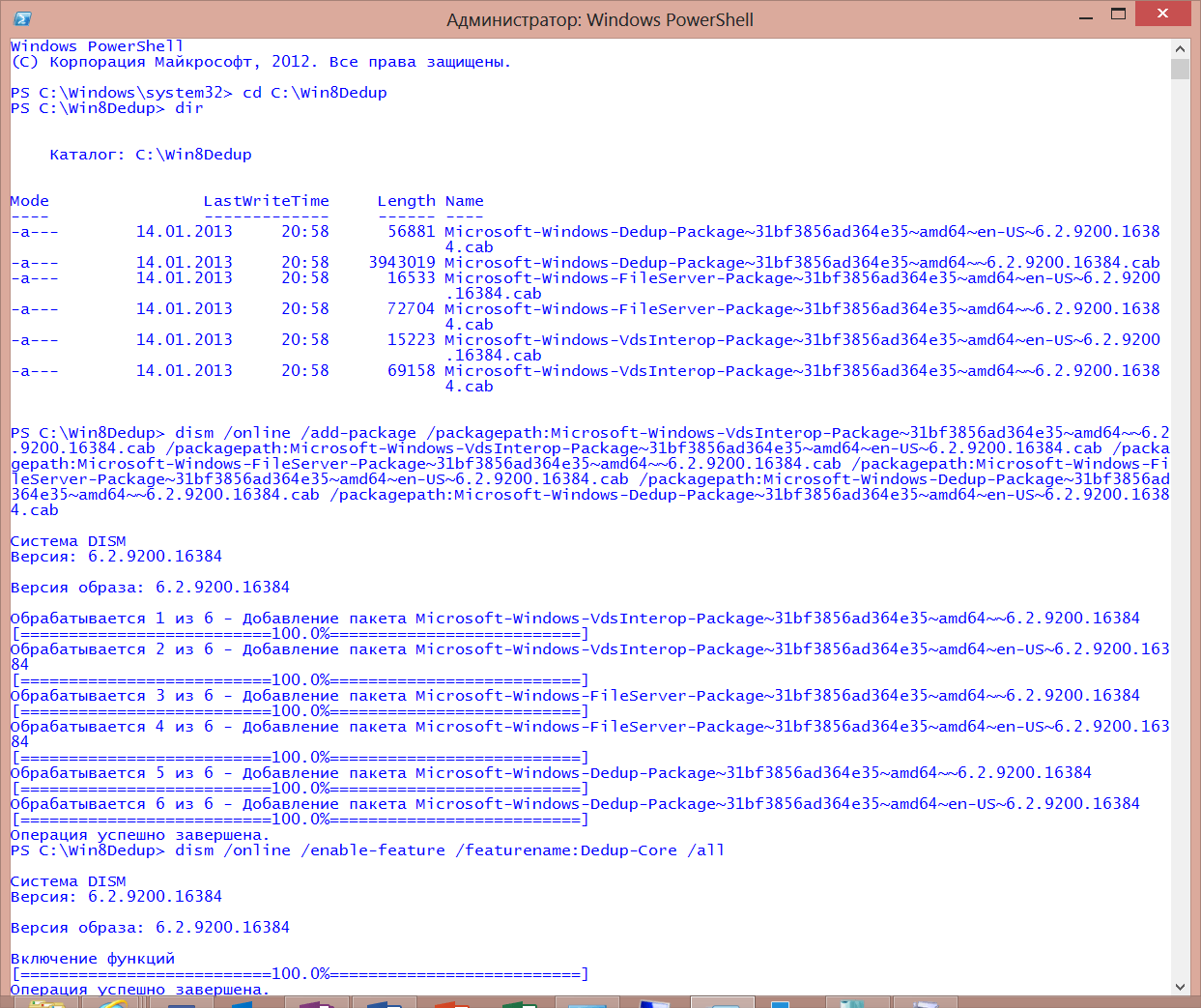
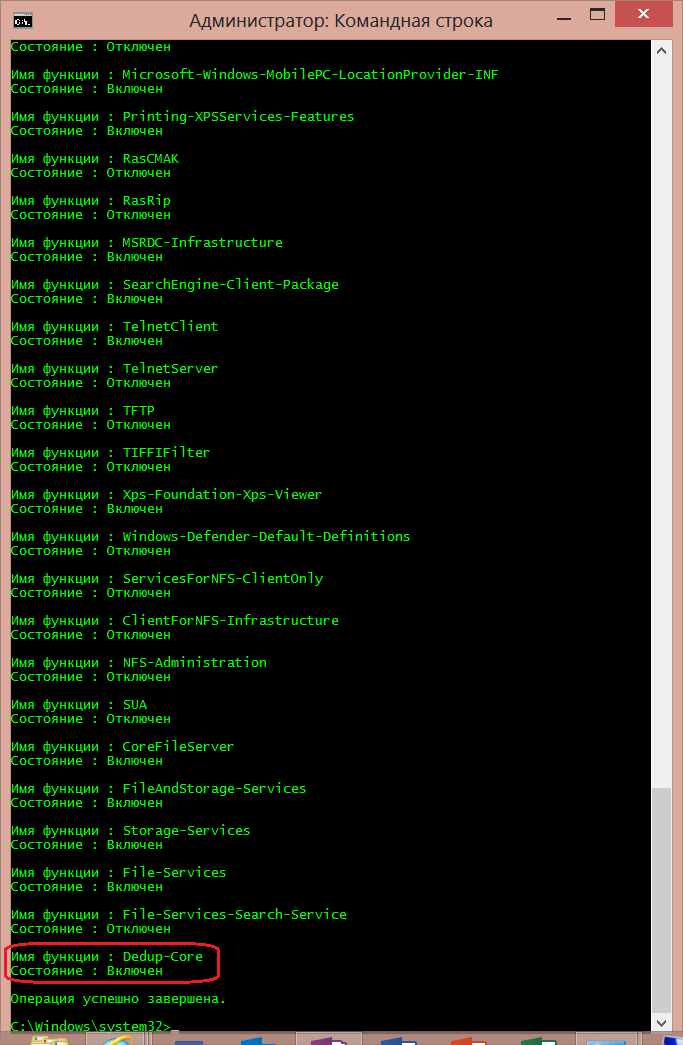
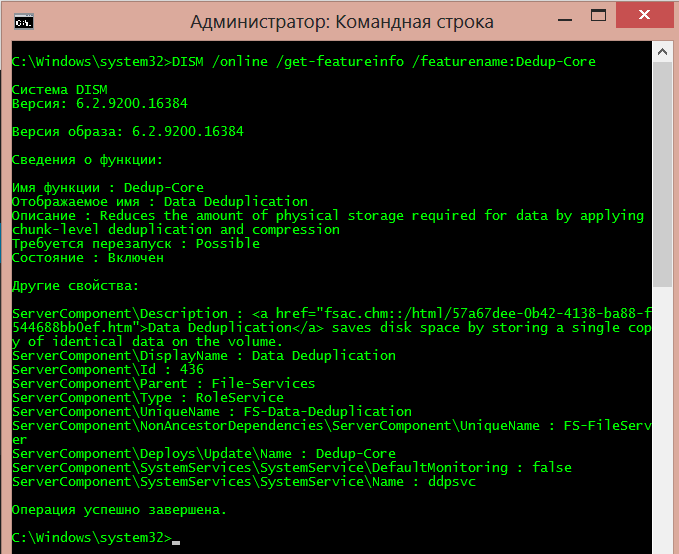
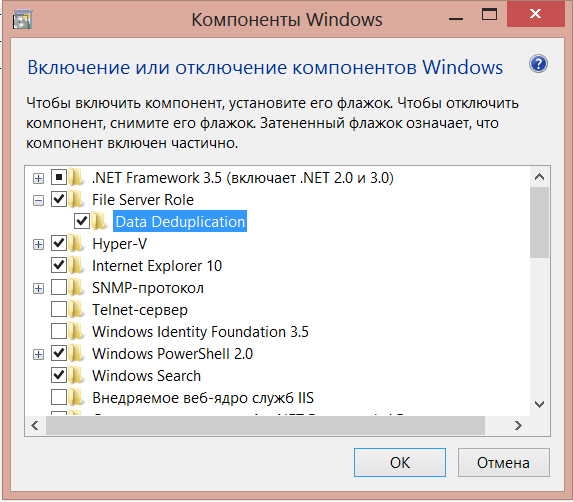
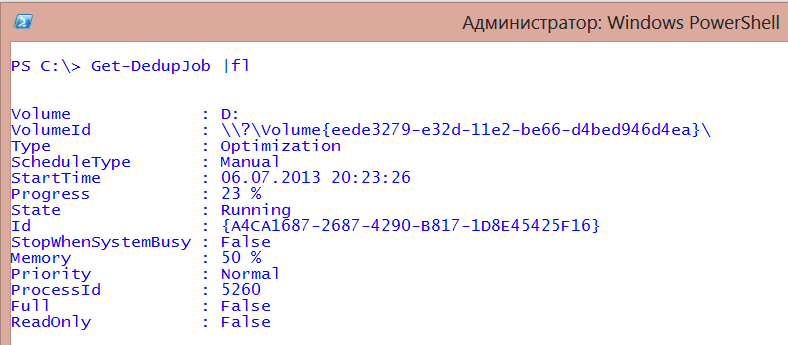
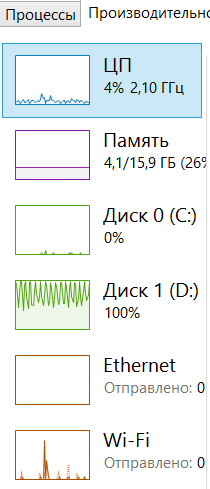
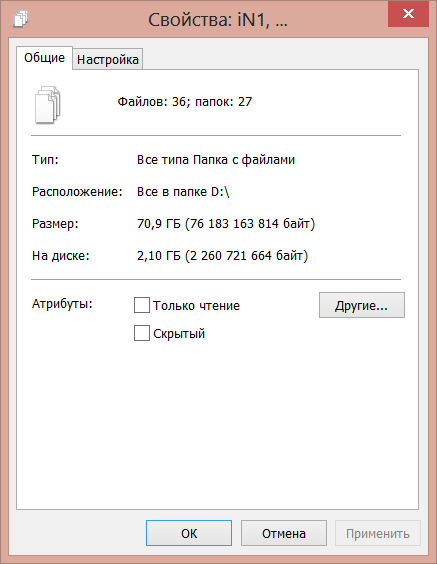
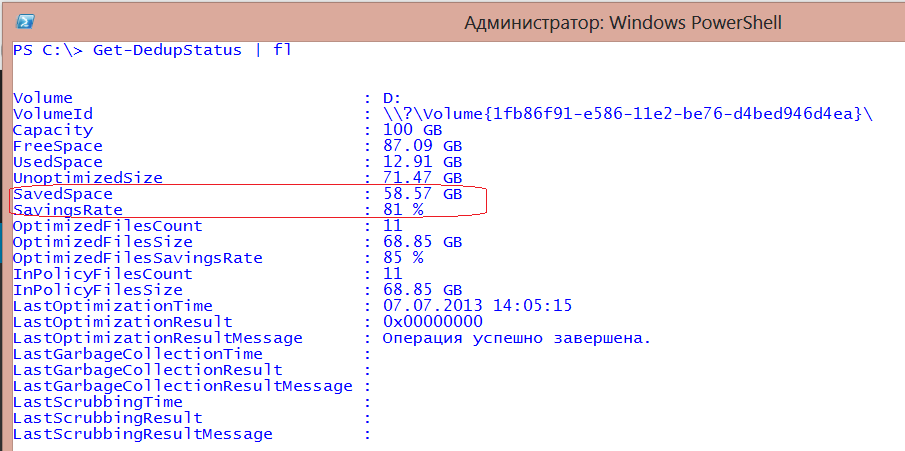
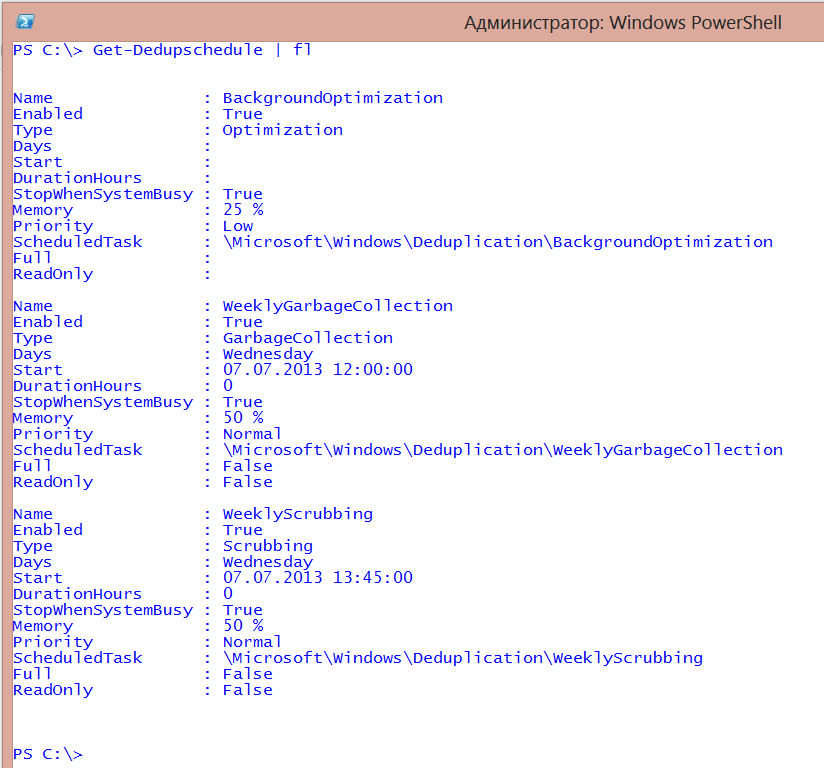
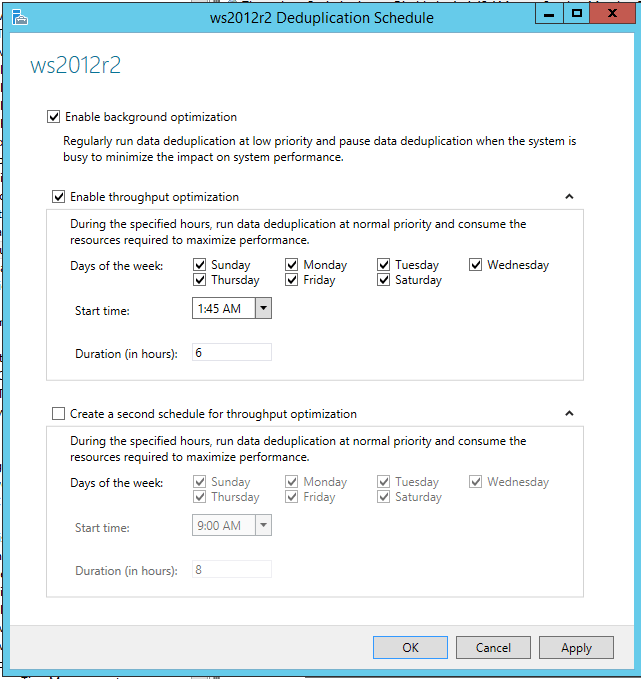
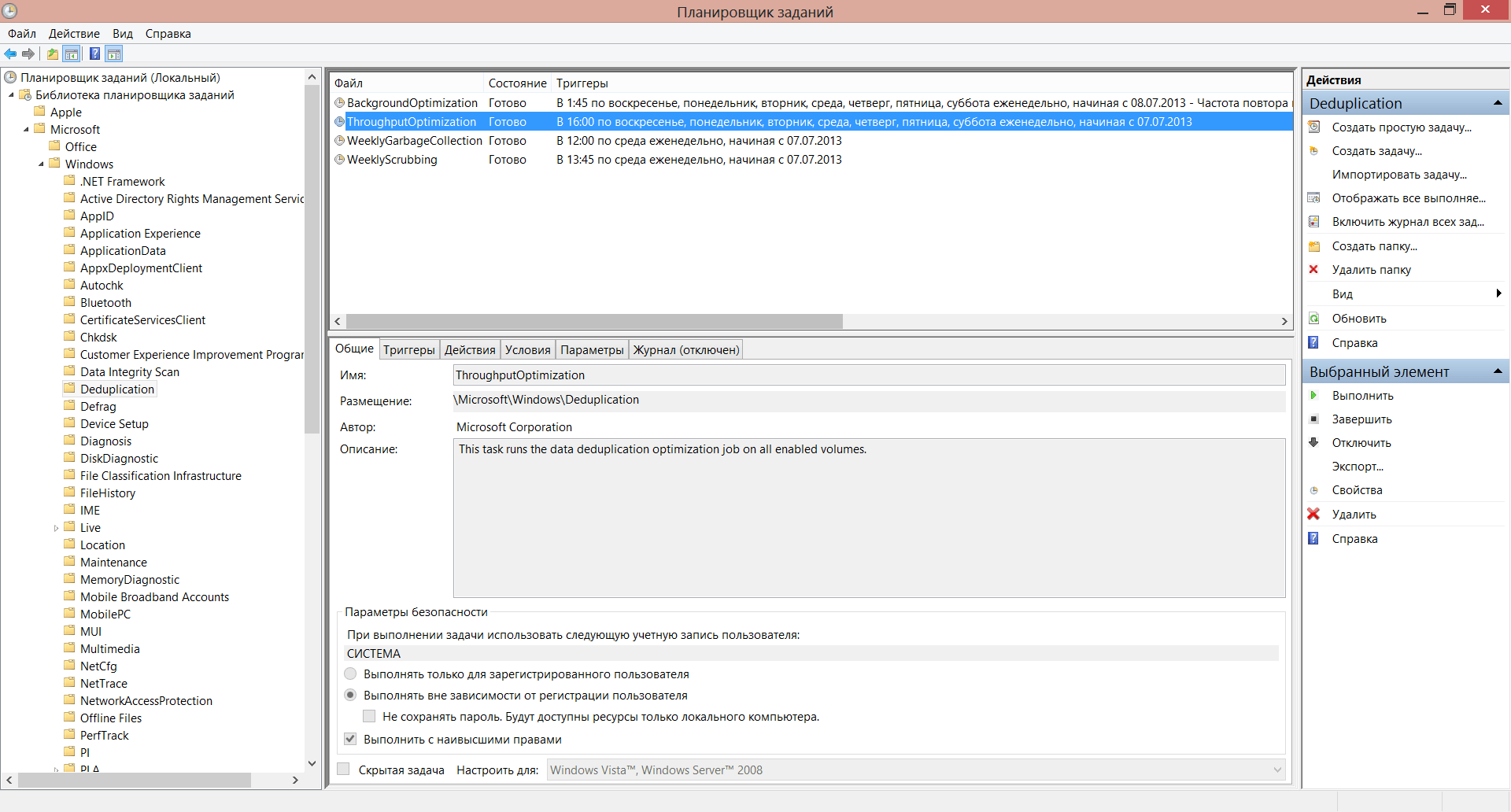
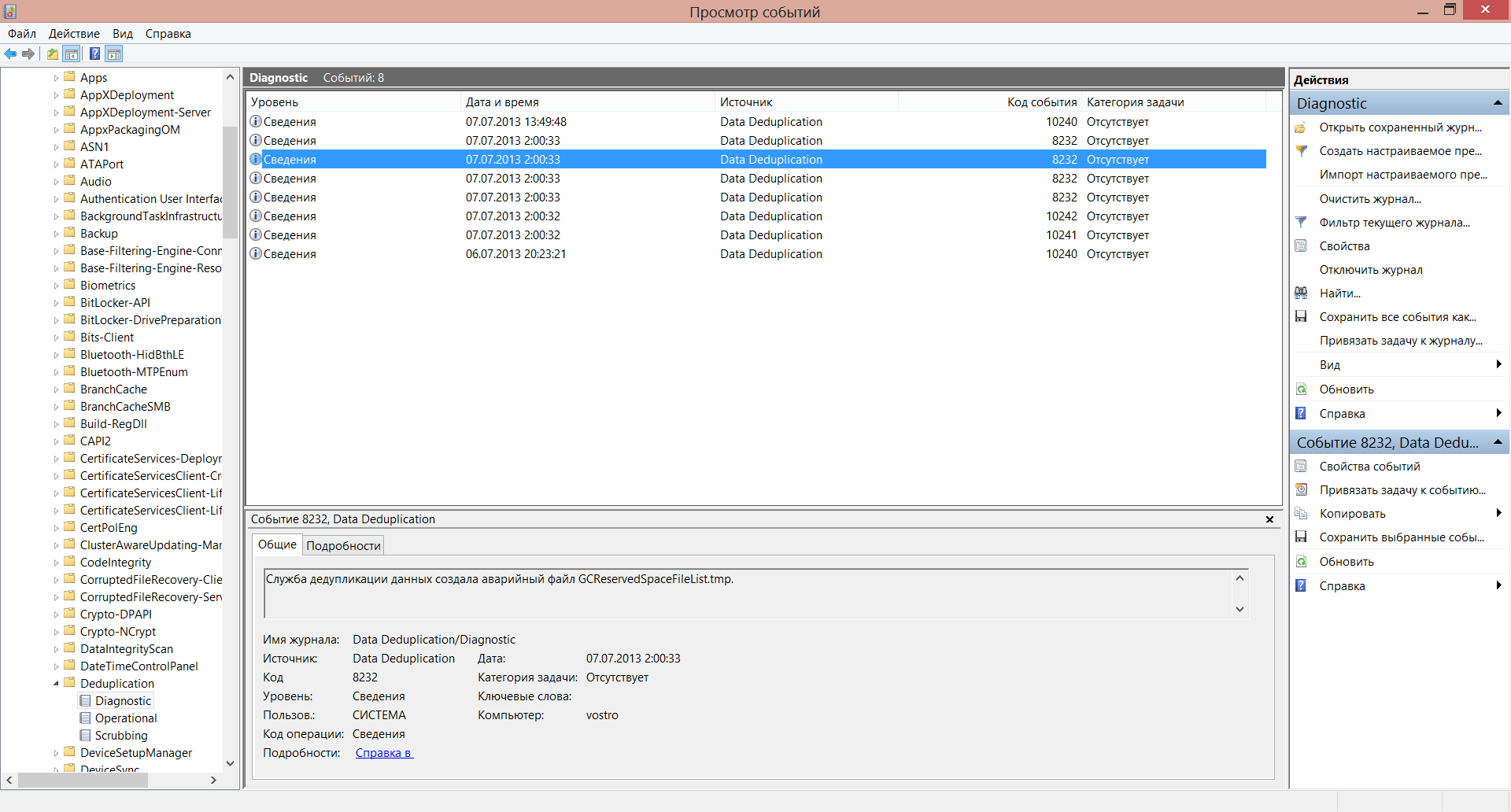



4 thoughts on “Включение, настройки и результаты дедупликации в Windows 8”